「商品やサービスの魅力を、ユーザーに視覚的にに伝えたい」
「広告文に画像を追加表示して訴求力を高めたい」
今回はこのような方向けに、画像表示オプションについて下記を中心に解説します。
- 画像表示オプションのメリット
- 画像表示オプションの設定方法、要件
- 効果を高めるコツ
この記事を読むことで画像表示オプションについての基本を把握できるため、ぜひ読んでみてください。
BLOG
ブログ
「商品やサービスの魅力を、ユーザーに視覚的にに伝えたい」
「広告文に画像を追加表示して訴求力を高めたい」
今回はこのような方向けに、画像表示オプションについて下記を中心に解説します。
この記事を読むことで画像表示オプションについての基本を把握できるため、ぜひ読んでみてください。
目次
画像表示オプションとは、Googleの検索広告に画像を表示できる広告表示オプションで、広告アセットに画像が追加されます。
ユーザーは画像をクリックすると、広告に設定されたURLにアクセスできます。
(引用:Google 広告ヘルプ 画像表示オプションで魅力的な検索広告を配信する)
画像表示オプションは、広告キャンペーン・広告グループ単位で設定が可能で、アカウント単位で設定することはできません。
その他、Google 広告の広告表示オプションは下記記事もご参照ください。

このセクションのポイント
「動的画像表示オプション」とは、ユーザーの検索内容と関連性の高い画像が広告のランディングページから自動で選択され、広告に表示されるオプションです。
<メリット>
自分で画像を作成・登録する必要がない
<デメリット>
表示させたい画像が必ずしも掲載できるとは限らない
画像表示と動的画像表示が両方ある場合は、画像表示オプションが優先的に表示されます。
<動的画像表示オプションの設定箇所>
アカウント単位
<画像表示オプションの設定箇所>
どうしても特定の画像を表示させたい広告キャンペーン・広告グループ
このセクションのポイント
画像表示オプションの費用は、クリック単価制です。
ユーザーが画像をクリックすると広告に設定されたURLに遷移するので、広告の見出しや説明文をクリックした時と同じクリック単価が請求されます。
クリック単価制なので、画像が表示されただけで料金が発生することはありません。
このセクションのポイント
画像表示オプションのメリットは、以下の3つです。
1つずつ解説します。
1つ目のメリットは、視認性が高まり、クリックされやすくなるという点です。
テキストのみの場合より画像が表示されているほうが目立つので、ユーザーの目にとまりやすくなります。
また、広告面積が広くなるので競合他社よりも目立ちやすくなるという点もメリットです。
視認性が高まることでクリックされやすくなり、CTRの向上が期待できます。
2つ目のメリットは、商品やサービスの内容やイメージを瞬時に伝えられるという点です。
<例>
・フードデリバリーの広告:料理の画像
・クリニックの広告:施術イメージや医師の顔写真
・フィットネスの広告:運動中の画像
上記のような画像を使うことによって、商品やサービスを利用するイメージをユーザーに持ってもらいやすくなります。
法律相談やスクールなどの無形商材であっても、イメージ画像を表示させることによって、サービスを利用するメリットを端的に伝えることが可能です。
テキストのみの広告よりも、高い訴求効果が期待できます。
メリット3つ目は、ブランドイメージの確立に役立つという点です。
画像表示オプションにロゴマークを使用することはできませんが、コーポレートカラーを使った画像を表示すればカラーとともにユーザーに覚えてもらいやすくなります。
<ブランド・コーポレートカラーの例>
・コカ・コーラ:赤(コークレッド)
・SUBWAY:緑
・Skype:水色
また、画像でブランドの世界観を表現するのも効果的です。
企業がユーザーに対して伝えたいイメージや、抱いてもらいたい印象を画像で表現できます。
このセクションのポイント
画像表示オプションを利用する際の、2つの注意点について解説します。
1つ目の注意点は、画像にテキストやロゴを含めることはできないという点です。
説明文や「送料無料」などのテキスト、企業や商品のロゴを画像に含めることはできません。
商品の魅力やブランドイメージをアピールするのであれば、テキストやロゴではなく商品画像やイメージ画像を作成する必要があります。(商品画像の場合、ロゴが含まれているものは使用できません。)
<例>
| NG | OK |
|---|---|
| 「商品多数」の文言が入っているECサイトの画像 | たくさん商品が並んでいる写真・イラスト |
| ブランドのロゴが入っているケチャップのパッケージ画像 | ケチャップを食材にかけているところの写真・イラスト |
2つ目の注意点は、画像要件が多く審査に落ちる場合があるという点です。
画像表示オプションを利用する際は、以下の4つの要件を満たす必要があります。(要件詳細についてはのちほど解説します。)
(参照:Google 広告ポリシーヘルプ 画像表示オプションのフォーマットの要件)
ここで、許可される画像と許可されない画像例をご紹介していきます。
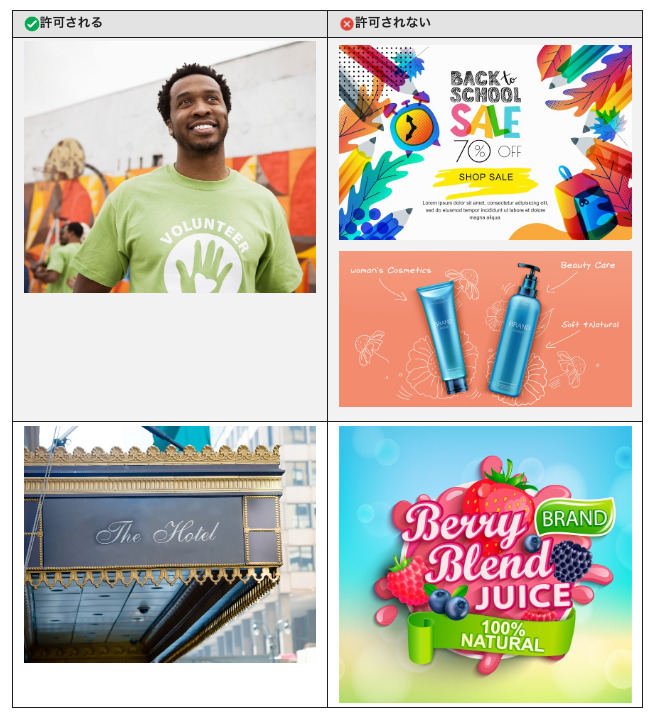
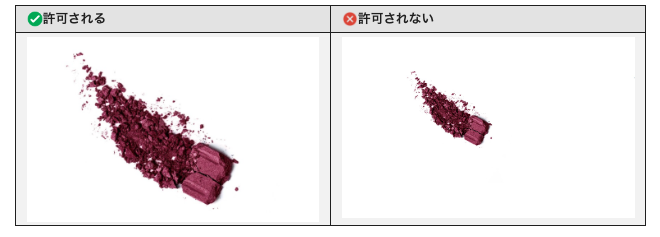
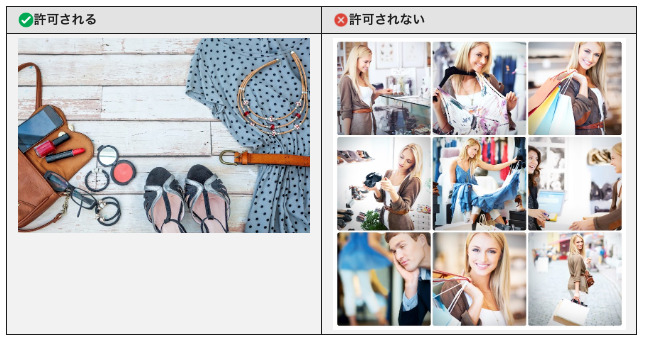



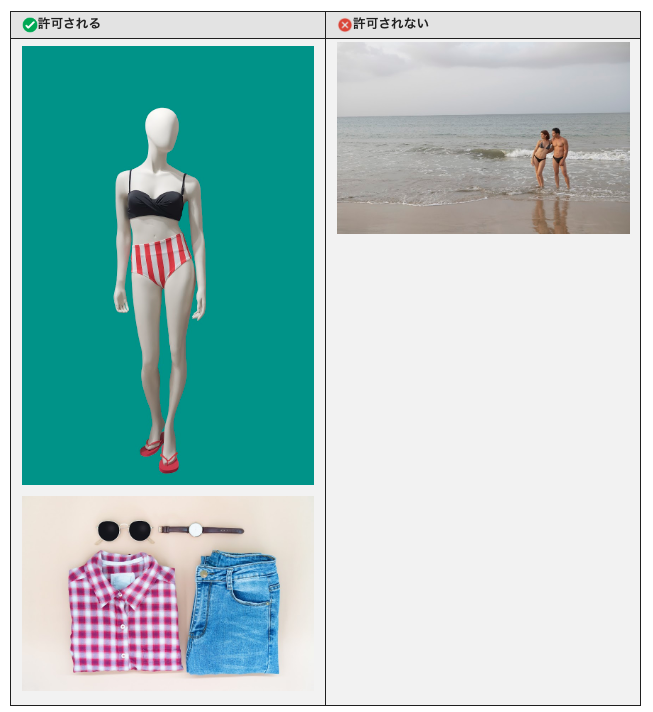
画像参考:画像表示オプションのフォーマットの要件 - Google
要件が多く審査も比較的厳しいので、掲載不可と判断される可能性があります。
手間はかかりますが、審査に通るまで修正しながら何度も挑戦することが重要です。
このセクションのポイント
画像表示オプションを利用した事例を紹介します。
オンラインショッピングをする人の85%は、ブランドやショップを選ぶ際に画像や商品情報を重視しているという調査結果があります。
(参考:Google公式ブログ 意思決定を解読してオンライン売上を伸ばすより)
アパレルブランドのHugo Bossでは、Google 広告に画像表示オプションを利用することで、ROIが2.5倍、クリック率が5%上昇しました。
(引用:Ads&Commerce Blog Decoding decisions to grow online sales)
HugoBossのように、ファッショナブルなイメージや商品画像を広告に表示することでユーザーを視覚的に刺激することができます。
画像表示オプションの設定方法を解説します。
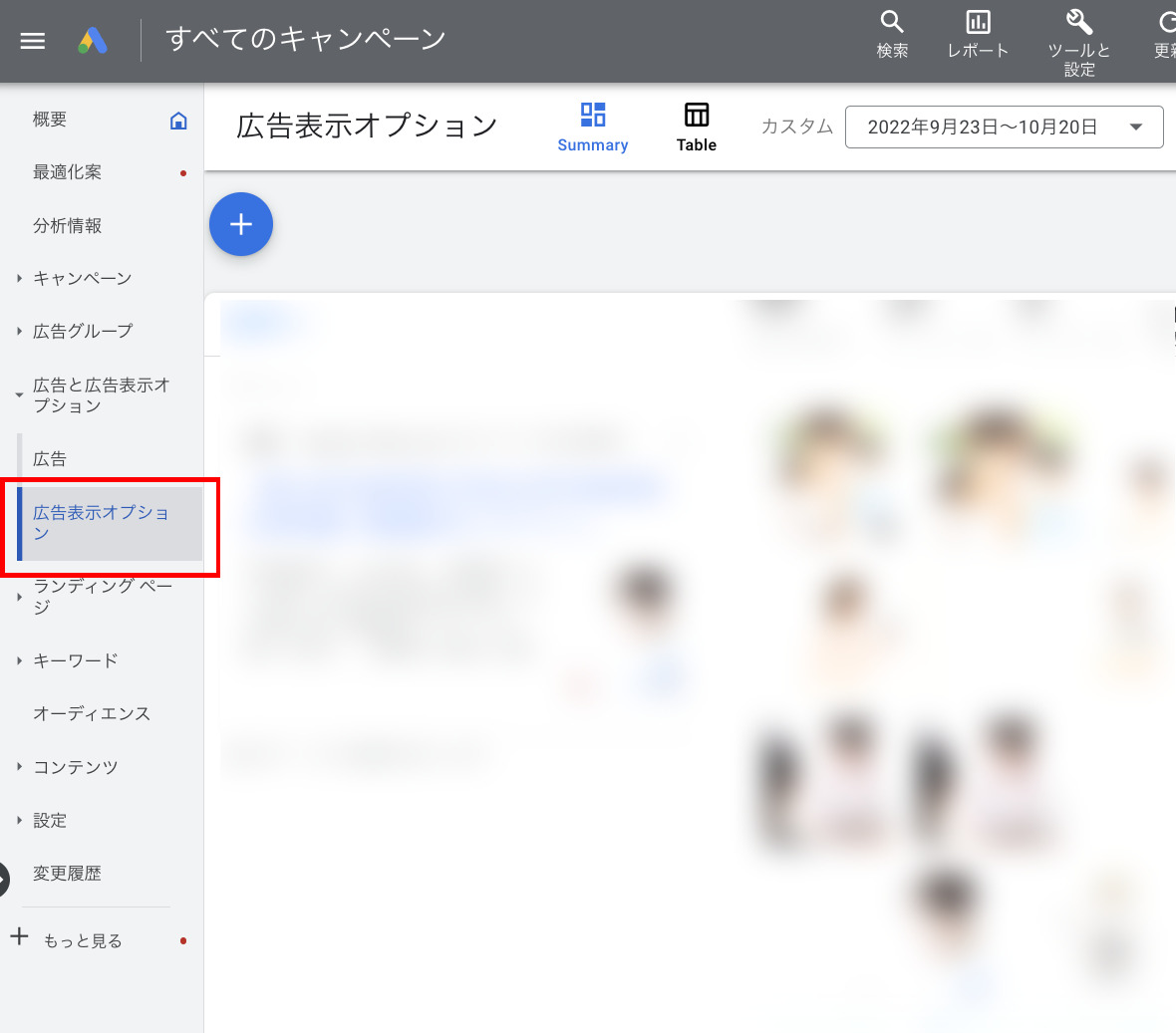
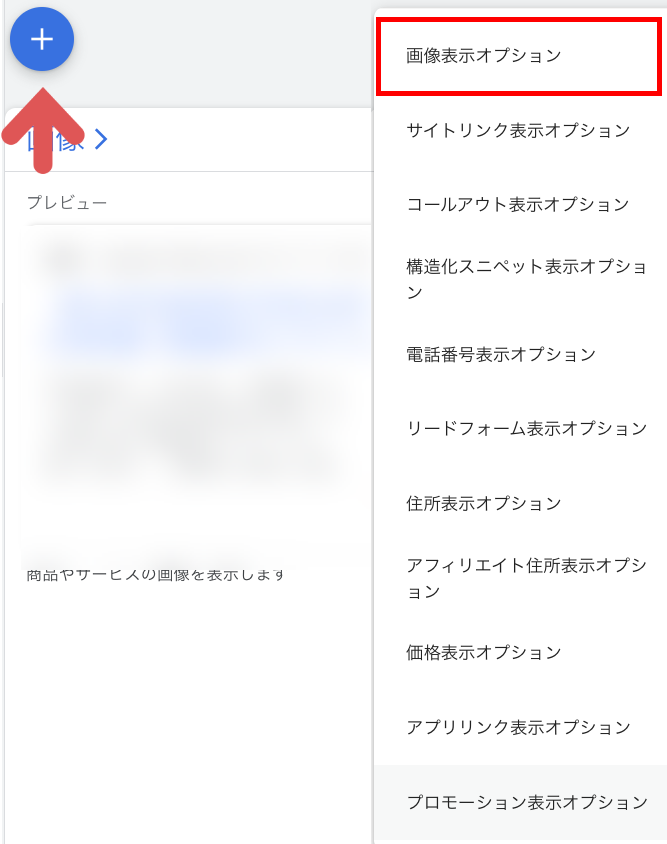
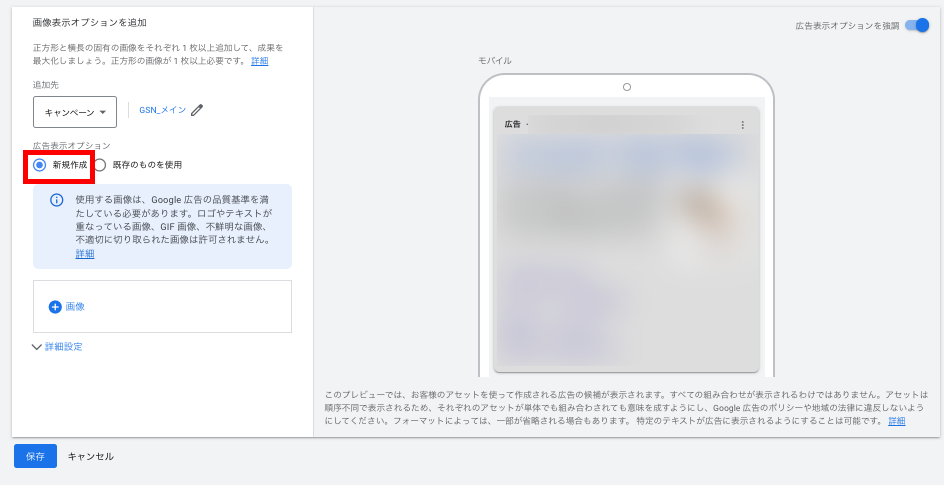
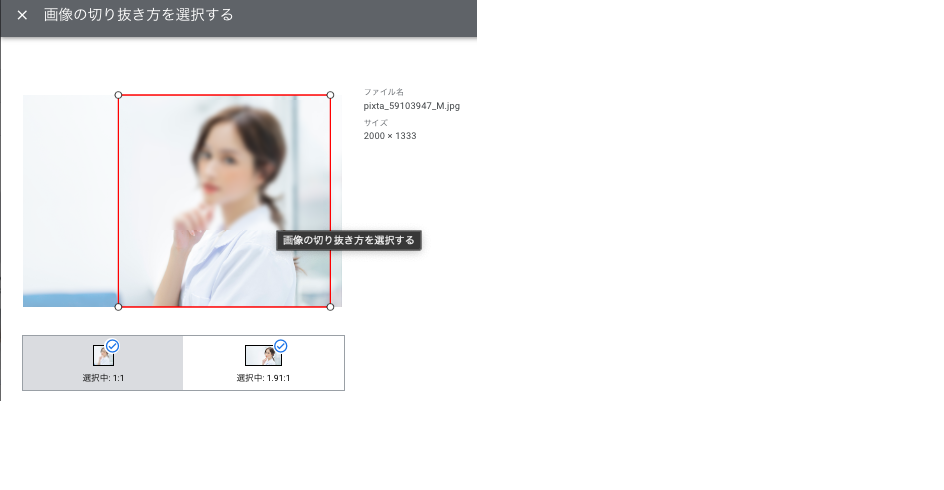
(参照:Google 広告ヘルプ 画像表示オプションについて)
画像表示オプションを利用するには、以下の規定をすべて満たしている必要があります。
1つずつ詳細に解説しているので、ぜひ参考にしてみてください。
画像表示オプションを利用するには、前提として以下の3つの条件を満たしている必要があります。
<画像表示オプションの利用要件>
・アカウントの開設から 90 日以上が経過している。
・アカウントにこれまでポリシーを遵守してきた実績がある。
・アカウントに有効なキャンペーンがある。
・アカウントに運用中のテキスト広告があり、検索キャンペーンで過去 28 日以上にわたって費用が発生している。
・アカウントのカテゴリまたはサブカテゴリが画像表示オプションの対象である。デリケートなカテゴリまたはサブカテゴリ(例: 性的なコンテンツ、アルコール、ギャンブル、ヘルスケア)は画像表示オプションの対象外です。
(引用:Google 広告ポリシーヘルプ 画像表示オプションのフォーマットの要件)
<Google 広告のポリシー>
・禁止コンテンツ: Google ネットワークで宣伝することが禁止されているコンテンツ
・禁止されている行為: Google での広告掲載で禁止されている手法
・制限付きのコンテンツと機能: 宣伝は可能でも制限があるコンテンツ
・編集基準と技術要件: 広告、ウェブサイト、アプリに関する品質基準
(引用:Google 広告ポリシーヘルプ Google 広告のポリシー)
<パーソナライズド広告のポリシー>
・パーソナライズド広告のコンテンツ ポリシーの原則
・パーソナライズド広告のターゲティング機能に基づく制限
・ポリシーの原則: デリケートな情報に該当するインタレスト カテゴリ
・パーソナライズド広告におけるデータの収集および使用に関するポリシー
(引用:Google 広告ポリシーヘルプ パーソナライズド広告)
画像表示オプションの画像仕様を解説します。
| 項目 | 内容 |
|---|---|
| ファイル形式 | PNG、JPG、静止 GIF |
| アスペクト比 | ●スクエア(1×1)※必須 ●横向き(1.91×1) ※任意。検索パートナーを経由したYouTube検索に表示 |
| 画像の解像度 | ●スクエア(1×1) ・最小ピクセル数:300×300 ・推奨ピクセル数:1,200×1,200 ●横向き(1.91×1) ・最小ピクセル数:600×314 ・推奨ピクセル数:1,200×628 |
| ファイルサイズ上限 | 5,120KB |
| 最大アップロード数 | 20枚 |
(参照:Google 広告ポリシーヘルプ 画像表示オプションのフォーマットの要件)
使用する画像には要件があり、満たしていないと掲載が許可されない場合があります。
画像を作成する前に、要件を把握しておくことをおすすめします。
<許可されないケース>
・テキストやブランドロゴを使用している(被写体にテキストが映り込んでいる場合はOK)
・空白が多すぎる
・複数の画像をコラージュしている
・ぼやけている、または不鮮明な画像で内容を識別できない
・乱れたり、反転したりしている
・切り抜き方に問題があり、画像の主題が判別できない
・ヌードや性的な画像などの禁止コンテンツを使用している(下着や水着は、マネキン着用か平置きのであればOK)
(参照:Google 広告ポリシーヘルプ 画像表示オプションのフォーマットの要件)
このセクションのポイント
画像表示オプションで効果を高める、4つのコツを紹介します。
1つ目のコツは、サービスの内容と関連性の高い画像を設定することです。
画像はテキストよりも視認性が高いので、画像と商品の関連性が低いとクリックされたとしてもコンバージョンしにくくなってしまいます。
また、広告文と画像の関連性が低かったり、内容がずれていたりする場合もユーザーに違和感をもたれてしまい、クリック率が低下する可能性があります。
こういった事態を回避するために、サービス内容や広告文との関連性に気をつけて画像を作成するのがおすすめです。
2つ目は、広告キャンペーン、広告グループの構成に合わせた画像を設定することです。
画像表示オプションは、ユーザーの検索語句に関連する広告に表示させることが重要です。
キーワードや検索意図でグルーピングしている広告に、関連する画像を設定することでユーザーの検索意図に合う画像を表示できます。
Google 広告で推奨されている画像枚数は、3枚以上です。
同じテーマ・内容であってもデザインの異なる画像を3枚以上設定しておくことをおすすめします。
複数の画像を設定して効果を測定することで、ユーザーの検索意図に合う画像の傾向がわかるようになり、PDCAを回しやすくなります。
Google検索の場合は、スクエアサイズ(1:1)の画像がリスティング広告に表示されます。
スクエアサイズの画像が作成できた段階で、優先的に設定しておくことをおすすめします。
横向き(1.91×1)の画像は検索パートナーを経由したYouTube検索で使用されるので、余力があれば設定してもよいでしょう。
このセクションのポイント
Google 広告の画像表示オプションについて解説しました。
画像表示オプションは、リスティング広告に画像を表示できるオプションです。
テキストのみの広告よりも視認性と訴求力が高まるため、CTRやCVRの向上が期待できます。
画像表示オプションを利用するには、Google 広告やパーソナライズド広告のポリシー、画像表示オプション独自のポリシーを満たしている必要があります。
画像を作成する前に把握しておくのがおすすめです。
現在では、テキストだけでなく画像や動画広告などさまざまな手段を用いてより視覚的に訴えられる広告が非常に重要になってきています。
この記事を参考に、画像表示オプションの導入を検討してみてください。
リスティング広告に関するご相談は、お気軽にお問い合わせください。
#Yahoo!広告
#リスティング広告
#Google 広告
#リスティング広告
#GDN
#Google 広告
#ディスプレイ広告
#GDN
#Google 広告
#ディスプレイ広告
#Google 広告
#ディスプレイ広告
#リスティング広告
ランキング取得中
・・・#Yahoo!広告
#リスティング広告
#Google 広告
#リスティング広告
#GDN
#Google 広告
#ディスプレイ広告
#GDN
#Google 広告
#ディスプレイ広告
#Google 広告
#ディスプレイ広告
#リスティング広告
#Google 広告
#Yahoo!広告
#リスティング広告
#Google 広告
#Yahoo!広告
#ディスプレイ広告
#リスティング広告
#ディスプレイ広告
#リスティング広告
#Google 広告
#Yahoo!広告
#リスティング広告
#GDN
#Google 広告
#ディスプレイ広告
インターネット広告・集客に関する「お困り事」をお気軽にご相談ください!
現在、Google広告、Yahoo!広告の無料アカウント診断も受付中です。